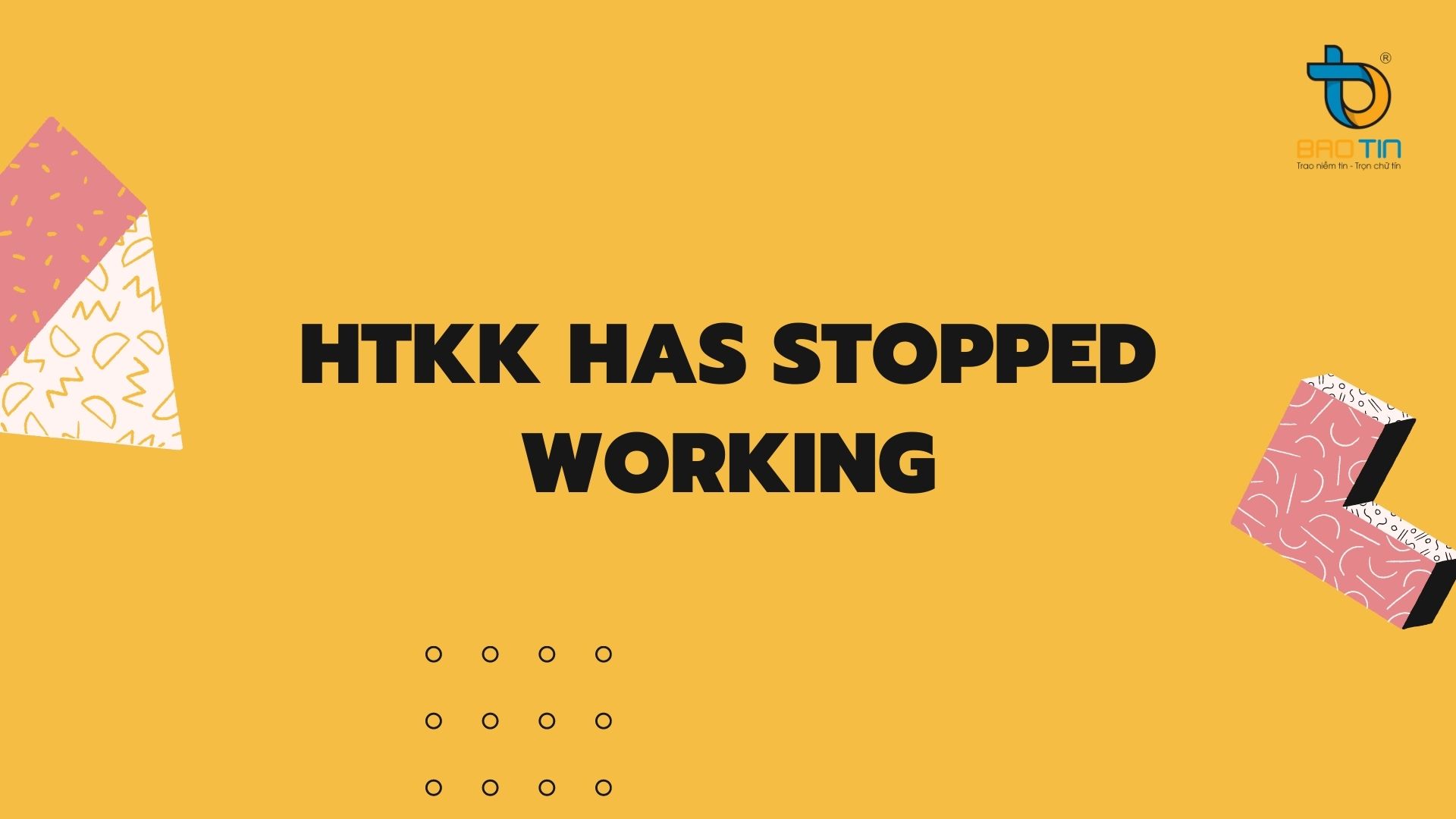Khi làm việc với phần mềm HTKK, chức năng in, xuất file là chức năng quan trọng. Sau đây là hướng dẫn cách sử dụng chức năng in trên HTKK phiên bản mới nhất. Khi phần mềm báo lỗi không kết nối được với máy in thì cần phải làm gì? Bài viết dưới đây kế toán Bảo Tín sẽ hướng dẫn bạn sử dụng chức năng in mới nhất trên HTKK.

Cách sử dụng chức năng in trên HTKK phiên bản mới nhất
Sử dụng chức năng in dữ liệu trên màn hình ra mẫu tờ khai, ứng dụng để kiểm tra dữ liệu và chỉ xuất hiện màn hình in khi dữ liệu không còn bị lỗi.
Trước khi tiến hành in thì máy in phải được kết nối với máy tính và máy tính cần phải được cài đặt phần mềm điều khiển máy in này. Trong Windows để kết nối với máy in cần phải thực hiện các bước như sau:
Vào START => Settings => Printers and Faxes => Add Printer

Xem thêm: Sửa lỗi HTKK không đăng nhập được
Sau khi thực hiện việc thiết lập kết nối, các bạn cần thực hiện việc in như sau:
Kích hoạt chức năng này bằng cách nhấp chuột trái vào nút “in” hoặc bấm phím tắt <Alt> + I.
Màn hình in sẽ xuất hiện như sau:

Bạn có thể chọn vào máy in, số bản in và số trang in. Chọn vào mục “Chọn máy in” sẽ hiển thị tên của máy in đã được mặc định cấu hình trong Windows.
Nếu bạn muốn xem trước màn hình cần in ra thì nhấp phải chuột vào nút “Xem trước”. Màn hình xem trước xuất hiện trên đó các nút để dịch chuyển giữa các trang, phong to, thu nhỏ, nút in và nút thoát,…
Thông thường để thuận tiện sau khi thực hiện kê khai xong bạn nên kết xuất ra file PDF để có thể lưu giữ và in ở bất kỳ đâu cũng được.
Trên đây Bảo Tín đã hướng dẫn bạn sử dụng chức năng in mới nhất trên HTKK. Đối với những ai mới tìm hiểu và chưa thành thạo về việc sử dụng HTKK hy vọng rằng bài viết sẽ giúp nắm được các bước thực hiện và sẽ tự tin hơn khi sử dụng phần mềm này.
Tải xuống: phần mềm HTKK